Tiesa, Apple Maps nuėjo gana ilgą kelią nuo tada, kai iPhone atsisakė Google Maps kaip numatytojo. „Apple“ ir toliau daro didelę pažangą naudodama savo žemėlapių paslaugą, ką patvirtina daugybė žmonių, kuriems pavyksta pažvelgti į vieną iš „Apple“ žemėlapių sudarytų automobilių. Dėl šios priežasties vis daugiau žmonių pereina prie „Apple Maps“, o ne į „Google Maps“.
Turinys
- Susiję skaitymai
-
Kaip atidaryti „Apple Maps“ pagal numatytuosius nustatymus „iPhone“.
- Susiję įrašai:
Susiję skaitymai
- Kaip neleisti „Safari“ keisti spalvų „iOS“, „iPadOS“ ir „Mac“ įrenginiuose
- Kaip naudoti privatų naršymą „Safari“ sistemoje „Mac“, „iPhone“ ar „iPad“.
- Geriausi „Safari“ plėtiniai, skirti „iOS 15“ ir „iPadOS 15“.
- Kaip įdiegti „Safari“ plėtinius „iPad“ ir „iPhone“.
- Kaip perkelti adreso juostą atgal į „Safari“ viršų „iOS 15“.
Kaip atidaryti „Apple Maps“ pagal numatytuosius nustatymus „iPhone“.
Naudodama iOS 15 ir iPadOS 15, Apple pristatė galimybę naudoti plėtinius su Safari. Anksčiau tai buvo tik „Mac“ parinktis, tačiau ji atvėrė galimybę kūrėjams sukurti keletą įspūdingų plėtinių mobiliesiems.
Yra viena didelė problema, su kuria ir toliau kovojame, kai bandome pasikliauti „Apple Maps“, kol vis dar yra įdiegta „Google“ žemėlapių programa. Kai ieškote adreso „Safari“ (ar kitose žiniatinklio naršyklėse) ir naudojate „Google“ paiešką, programa automatiškai atidarys tą adresą „Google“ žemėlapiuose. Žinoma, galite pašalinti „Google Maps“, tačiau pati programa vis tiek yra gana naudinga, net jei jos nenaudojate navigacijos tikslais.
Dėl naujo Alex Kitcoff pratęsimo, „Safari“ žemėlapių sudarytojas pakeičia, kaip jūsų telefonas tvarko tas adresų nuorodas, kai ieškos. Įdiegę ir nustatę jums nebereikia jaudintis, kad „Google“ žemėlapiai bandys perimti jūsų adresų valdymą. Vietoj to galite tiesiog įjungti „Mapper“ ir kiekvieną kartą, kai bakstelėsite adresą, jis pateksite į „Apple Maps“, o ne į „Google Maps“.
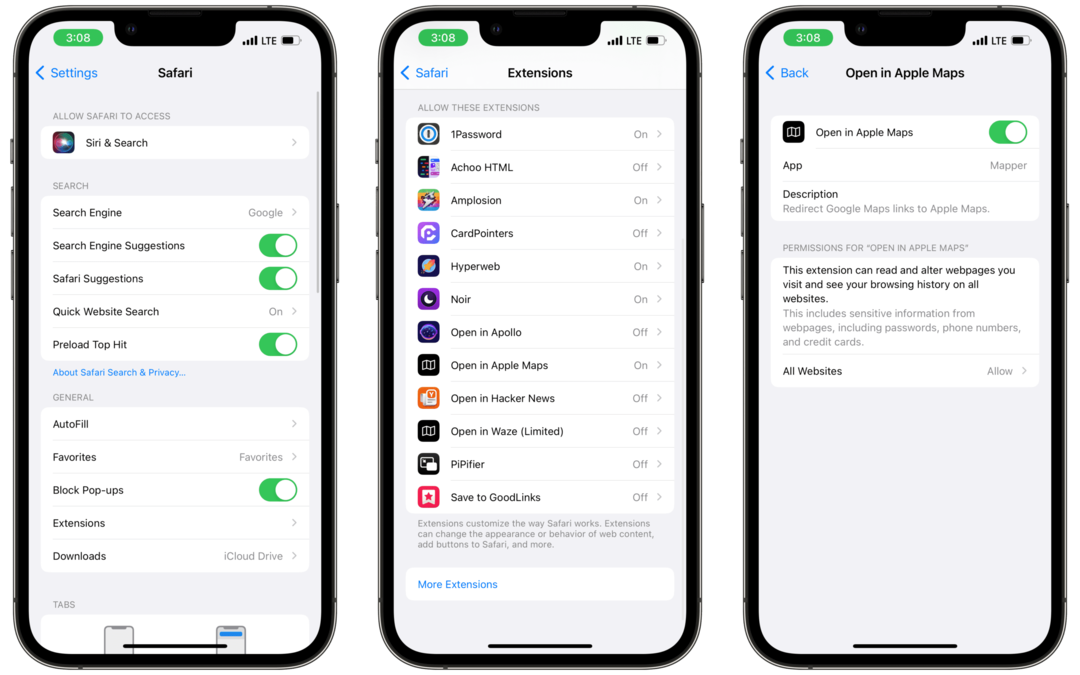
Štai kaip galite atidaryti „Apple Maps“ pagal numatytuosius nustatymus „iPhone“ ir „iPad“.
- Atidaryk Nustatymai programėlė.
- Slinkite žemyn ir bakstelėkite Safari.
- Bakstelėkite Plėtiniai.
- Iš sąrašo pasirinkite Atidaryti „Apple Maps“..
- Bakstelėkite jungiklį viršuje, kad įgalintumėte plėtinį.
- Pagal Leidimai, bakstelėkite Visos svetainės.
- Bakstelėkite Leisti.
Dabar jums nebereikės nerimauti dėl adreso įvedimo rankiniu būdu į „Apple Maps“, nes „Google“ žemėlapiai yra per daug agresyvūs. Tačiau vis tiek galėsite palikti įdiegtą „Google“ parinktį, kad galėtumėte naudotis kai kuriomis papildomomis funkcijomis ir funkcijomis, kurių nerasite „Apple Maps“.
„Mapper“, skirta „Safari“, kainuoja tik 0,99 USD ir akimirksniu tapo vienu geriausių „iPhone“ ir „iPad“ skirtų „Safari“ plėtinių.
- Atsisiųskite „Mapper“, skirtą „Safari“.
Andrew yra laisvai samdomas rašytojas, gyvenantis JAV rytinėje pakrantėje.
Bėgant metams jis rašė įvairioms svetainėms, įskaitant „iMore“, „Android Central“, „Phandroid“ ir keletą kitų. Dabar jis dienas leidžia dirbdamas ŠVOK įmonėje, o naktimis dirba kaip laisvai samdomas rašytojas.